明明家里装着百兆宽带,你是不是还时常感觉自己的网速如同2g时代一样,还经常断网。这个时候或许是你家里的WiFi已被蹭网大军包围,更何况现在WIFI万能钥匙人手一个你家网速能不慢吗?
今天就教大家怎么隐藏家里WiFi,让万能钥匙无法破解你家WIFI!

华为路由器如何隐藏无线Wi-Fi
方式一:通过管理页面设置
1、 电脑连接到华为4G路由2的 Wi-Fi(或者电脑连接到华为4G路由的 LAN接口)。
2、 在手机或电脑浏览器地址栏中输入192.168.8.1登录华为4G路由2的管理页面,输入管理页面的登录密码进入管理页面(下图以电脑界面为例,手机界面类似)。
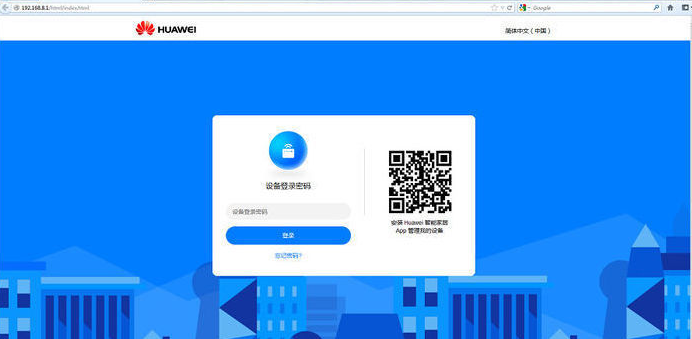
3、 选择高级设置 > WLAN > WLAN安全设置,点击想要隐藏的WLAN名称后面的图标
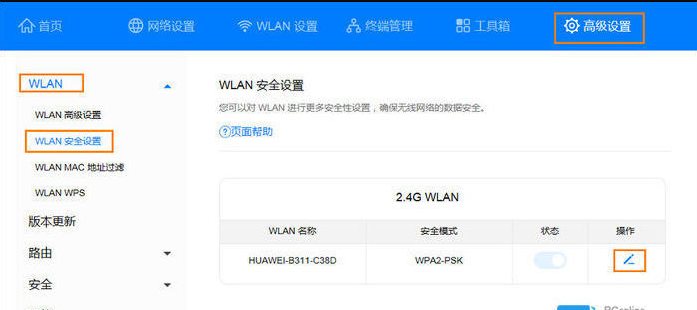
4、 勾选WLAN隐身,点击保存。
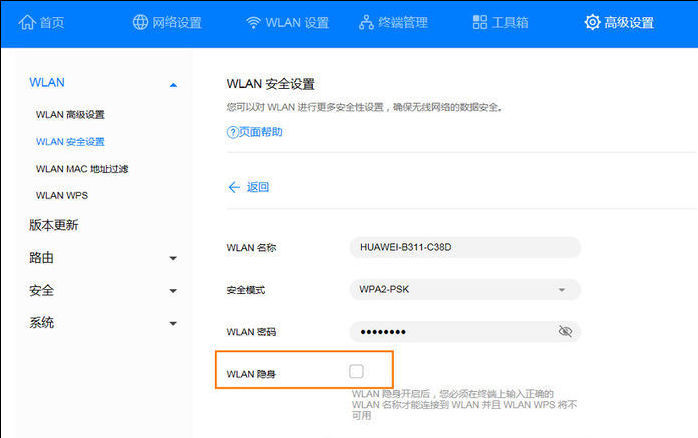
如果您想要取消隐藏Wi-Fi,重复上述步骤,去掉勾选WLAN隐身即可。
方式二:通过华为智能家居App设置
1、 手机连接到华为4G路由2的Wi-Fi。
2、 打开手机中的华为智能家居 APP,登录与华为4G路由2绑定的华为帐号。
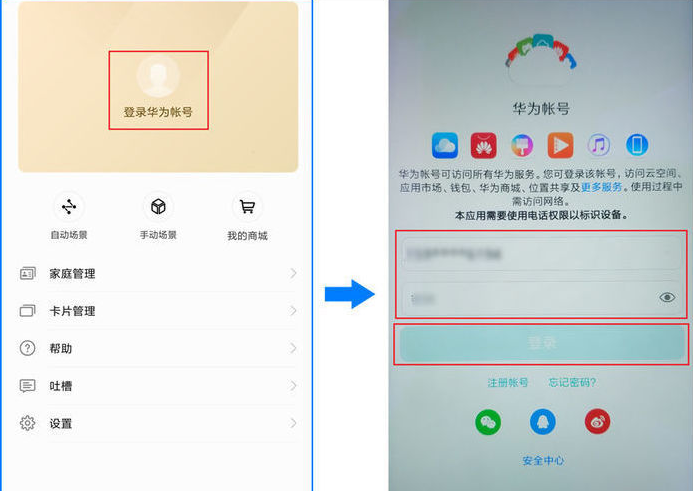
3、 在首页智家点击您需要设置的华为4G路由2,进入华为4G路由2的管理页面。选择工具箱 > 高级设置。
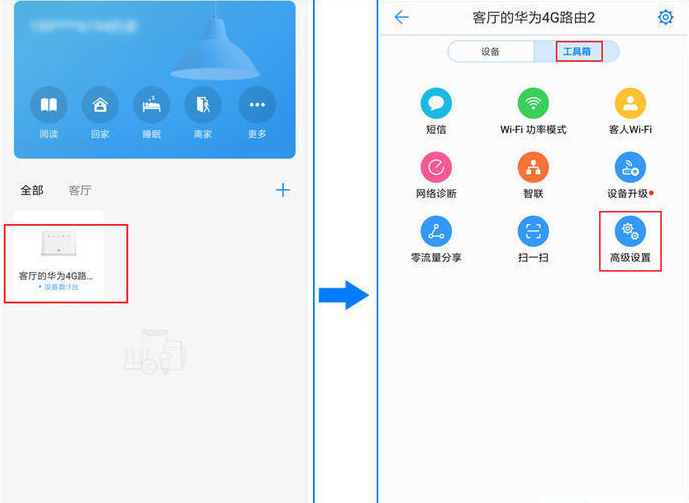
4、 点击Wi-Fi 设置,进入到我的Wi-Fi页面,勾选该界面上的隐藏SSID即可。
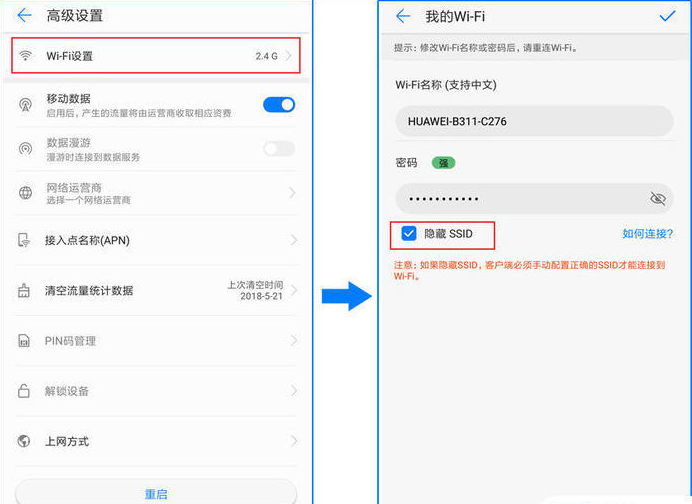
如果您想取消隐藏,重复上述步骤,去掉勾选隐藏SSID即可。
这时候可能会有人好奇,隐藏了自家wifi虽然别人看不到,那我自己也看不到啊,只要你连接过自己的电脑,我们就可以看到电脑右下角的wifi出现“隐藏的网络”,只要输入相应的名称密码就可以完成连接了。
那手机要怎么连接呢?
开启手机中的“wifi”图标,这时候手机会开始搜索周围的wifi信号(但是我们已经设置为隐藏wifi,所以找不到自家wifi是正常的),这时候直接点击“添加其他网络”,输入Wi-Fi名称,选择与您的Wi-Fi匹配的安全类型,然后输入Wi-Fi密码,点击连接。
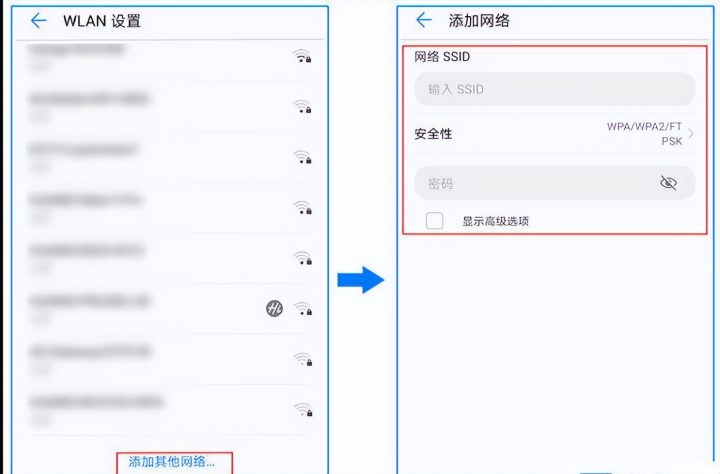
注意事项: 无线路由器隐藏广播(SSID)后,您的无线终端也会搜不到无线信号,如果想要连接路由器的WiFi,需要在客户端手动添加路由器正确的WiFi 名称/密码进行连接。
本文来自办手机卡指南投稿,不代表胡巴网立场,如若转载,请注明出处:https://www.hu85.com/359502.html
版权声明:本文内容由互联网用户自发贡献,该文观点仅代表作者本人。本站仅提供信息存储空间服务,不拥有所有权,不承担相关法律责任。如发现本站有涉嫌抄袭侵权/违法违规的内容, 请发送邮件至 xxxxx@qq.com 举报,一经查实,本站将立刻删除。
